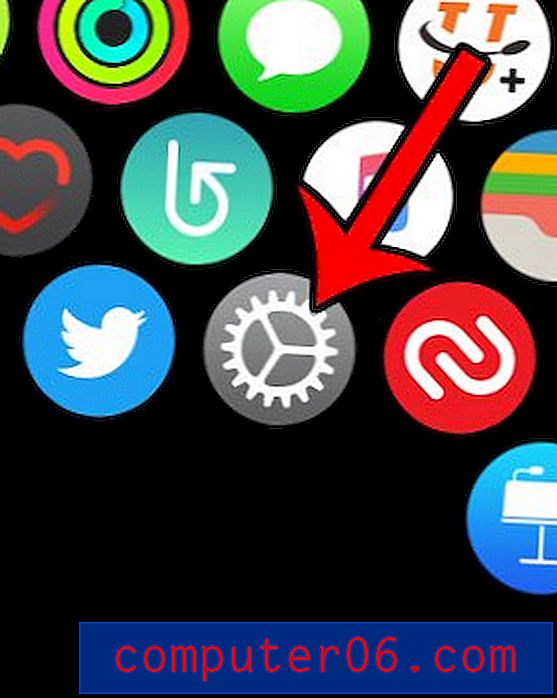Excel 2010의보기에서 눈금 선을 제거하는 방법
한동안 Excel을 사용했다면 아마도 모양에 익숙해 졌을 것입니다. 프로그램의 레이아웃은 항상 행과 열로 구성된 셀 패턴이 있었기 때문에 각 버전의 소프트웨어에서 상당히 유사하게 유지되었습니다. 각 셀은 눈금 선으로 구분되므로 한 셀의 정보가 끝나고 시작되는 위치를보다 쉽게 알 수 있습니다. 그러나 눈금 선이 산만하거나 불필요한 Excel 2010에서 작업을 수행하는 경우 Excel 2010의 보기에서 눈금 선을 제거하는 방법 이 궁금 할 수 있습니다. 프로그램에서 켜거나 끌 수있는 옵션으로 스프레드 시트 표시를 현재 작업에 맞게 사용자 지정할 수 있습니다.
눈금 선없이 Excel 2010 스프레드 시트 표시
많은 사람들이 스프레드 시트를 눈금 선으로 인쇄하기를 좋아합니다. 일반적으로 읽기 쉬워지기 때문입니다. 해당 작업을 수행하는 방법은 여기에서 찾을 수 있습니다. 그러나 화면에서보기에서 제거하는 것은 약간 다릅니다. 실제로 눈금 선을 인쇄하도록 선택할 수도 있지만 화면에는 표시 할 수 없습니다. 컴퓨터 화면의 Excel 2010 스프레드 시트에서 눈금 선을 제거하는 방법을 알아 보려면 아래를 계속 읽으십시오.
1 단계 : 눈금 선을보기에서 제거 할 스프레드 시트를 엽니 다.
2 단계 : 창 상단에서 페이지 레이아웃 탭을 클릭하십시오.

3 단계 : 창의 맨 위에있는 리본 시트 옵션 섹션에서 눈금 선 아래 보기 왼쪽에있는 상자를 클릭하여 확인 표시를 제거합니다.
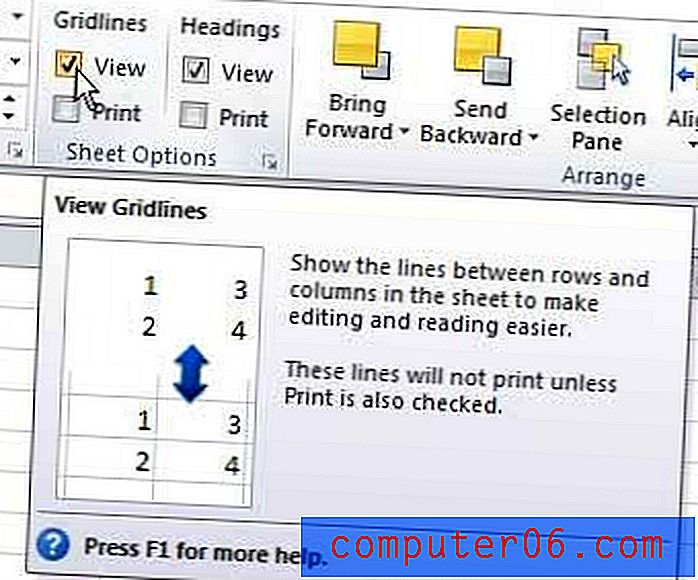
이전에 셀을 분리 한 선은 이제 보이지 않습니다. 눈금 선을 화면에 보이지 않더라도 인쇄하려는 경우 창의 맨 위에있는 리본 메뉴에서 눈금 선 아래 인쇄 왼쪽에있는 옵션을 확인할 수 있습니다.